วิธีเพิ่มเอฟเฟกต์ข้อความลงในอักษรศิลป์ในแอป Office
Word ArtในMicrosoft Officeเป็นกล่องข้อความที่มีสไตล์มากมายที่ช่วยให้ข้อความของคุณดูมีศิลปะและดึงดูดสายตา ผู้ใช้สามารถใช้อักษรศิลป์(WordArt)ในการสร้างใบปลิว โฆษณา และงานสร้างสรรค์อื่นๆ เนื่องจากอักษรศิลป์(WordArt) มีความ โดดเด่น
เอฟเฟกต์ข้อความและอักษรศิลป์
คุณสามารถกำหนดข้อความอักษรศิลป์(WordArt Text) เองได้ ด้วยการเปลี่ยนสี ขนาด และฟอนต์ของข้อความอักษรศิลป์ (WordArt)ในMicrosoft Officeคุณยังสามารถปรับแต่งเอฟเฟกต์ข้อความของข้อความอักษรศิลป์(WordArt Text)ได้อีกด้วย
วิธีเพิ่มเอฟเฟกต์(Effects)ข้อความ(Text) ลง ใน อักษรศิลป์(WordArt)ในแอปOffice
ในบทช่วยสอนนี้ เราจะใช้Microsoft Word .

สร้าง ข้อความ อักษรศิลป์(WordArt Text)
ตรวจสอบให้แน่ใจว่าได้เลือกกล่องข้อความอักษรศิลป์(WordArt Textbox)
ไปที่แท็บรูปแบบรูปร่าง(Shape Format)

คลิกเอฟเฟ็กต์ข้อความ(Text Effects)ในกลุ่มสไตล์อักษรศิลป์(WordArt Styles)
คุณสามารถเลือกเอฟเฟกต์ต่างๆ เช่น เงา(Shadow)การสะท้อน(Reflection)เรืองแสง(Glow)ยกนูนการ(Bevel)หมุนสามมิติ(3-D Rotation)และการแปลง(Transform)ได้ในรายการดรอปดาวน์

Shadow Effect นำ เอ ฟเฟกต์ เงามาสู่ข้อความของคุณ คุณสามารถเลือกShadow Effectซึ่งประกอบด้วยNo Shadow , Outer , Inner , Perspectiveและคลิก ช่องทำเครื่องหมาย Shadow Optionsที่ด้านล่างของรายการ
หน้าต่างFormat Shape จะปรากฏขึ้นทางด้านขวา ซึ่งคุณสามารถปรับแต่งเพิ่มเติม ได้เช่น Presets , Color , Transparency , Size , Blur , AngleและDistance

เอฟเฟกต์ การสะท้อน(Reflection Effect)นำเอฟเฟกต์สะท้อนแสงมาสู่ข้อความของคุณ ผลสะท้อน(Reflection)ประกอบด้วยNo Reflection(of No Reflection)และReflection Variations(Reflection Variations)
เมื่อคุณคลิกช่องทำเครื่องหมายตัวเลือกการสะท้อน หน้าต่าง (Reflection Options)รูปแบบรูปร่าง(Format Shape)จะปรากฏขึ้นทางด้านขวา ซึ่ง(Which)ประกอบด้วยPresets , T ransparency , Size , BlurและDistanceเพื่อปรับแต่ง เอฟเฟ ก ต์การ สะท้อน(Reflection Effect)

เอฟเฟกต์เรืองแสง(Glow Effect)ช่วยให้ข้อความมีเอฟเฟกต์เรืองแสง เอฟเฟกต์เรืองแสง(Glow Effect)ประกอบด้วยNo Glow , Glow VariationและMore Glow Colours(Colors)ที่ทำให้ผู้ใช้สามารถเลือกสีที่ต้องการในข้อความGlow ได้(Glow)
เมื่อคุณคลิก ช่องทำเครื่องหมาย ตัวเลือกการเรืองแสง(Glow Options)ที่ด้านล่างของรายการ หน้าต่าง Format Shape จะปรากฏขึ้นทาง ด้านขวาประกอบด้วย(Consisting)Presets , T ransparency , Size , BlurและDistanceเพื่อปรับแต่งเอฟเฟกต์ Glow

Bevel Effectทำให้ข้อความมีลักษณะเอียง Bevel Effect(Bevel Effect)ประกอบด้วยNo (No Bevel)BevelและBevel
เมื่อผู้ใช้คลิก3-D Optionsหน้าต่างFormat Shapeจะปรากฏขึ้น โดยแสดงการปรับแต่งเพิ่มเติมของ Bevel Effect ซึ่งรวมถึงการเลือกมุมเอียงด้านบน(Top Bevel)และด้านล่าง(Bottom Bevel)ความกว้าง(Width)และความสูง(Height)ของทั้งสองส่วนเอียงสีและขนาดความลึก(Depth)และรูปร่าง(Contour)วัสดุ(Material)ตัวเลือกการจัด(,)แสง และ (Lighting)มุม(Angle)แสงและ การ รีเซ็ต(Reset)ซึ่งช่วยให้คุณรีเซ็ตการ ตั้งค่า เอียง(Bevel)ได้
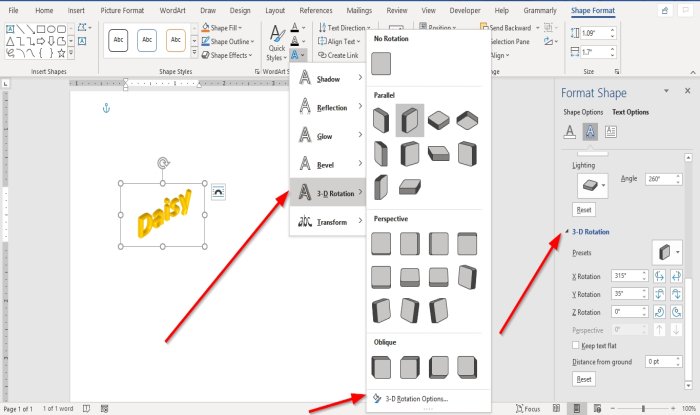
เอฟเฟกต์การหมุนสามมิติ(3- D Rotation Effect)ทำให้ข้อความของคุณมีเอฟเฟกต์การหมุนสามมิติ เอฟเฟกต์การหมุน(Rotation Effect)สามมิติประกอบด้วยการ หมุนแบบ ไม่มีสามมิติ(No 3-D Rotation)แบบขนาน(Parallel)มุมมอง(Perspective)และแบบเฉียง(Oblique)
คุณจะเห็น ตัวเลือก การหมุนสามมิติ (3-D Rotation Option)หากคลิกที่ หน้าต่าง Format Shape จะปรากฏขึ้นพร้อมกับตัวเลือก ต่างๆเช่นPresets , X Rotations , Y Rotations , Z Rotations , Keep Rotation Text Flat , Distance From Groundและ Reset

เอฟเฟกต์ การแปลง(Transform Effect)จะทำให้ข้อความมีลักษณะโค้ง เอฟเฟกต์การแปลง(Transform Effect)ประกอบด้วยNo Transform(No Transform) , Follow PathและWarp
เลือก เอฟเฟกต์(Effects)ใด ๆ เหล่านี้และข้อความในเอกสารจะเปลี่ยนไป
ฉันหวังว่านี่จะช่วยได้; หากคุณมีคำถามโปรดแสดงความคิดเห็นด้านล่าง
อ่านต่อไป(Read next) : วิธีสร้างบาร์โค้ดใน Microsoft(How to create a Barcode in Microsoft Word) Word
Related posts
วิธีจัดรูปแบบข้อความใน Microsoft Office Word สำหรับ Android
เปลี่ยน Caps Lock Text กลับไปเป็น Normal ใน MS Word
วิธีจัดเรียงข้อความใน Word
วิธีค้นหาและแทนที่ข้อความใน Microsoft Word สำหรับ Android
ซ่อนข้อความและแสดงข้อความที่ซ่อนอยู่ใน Word
วิธีการหมุน Picture or Image ใน Word
วิธีสร้าง Flowchart ใน Word and Excel
แบบอักษรตัวสะกดที่ดีที่สุดใน Microsoft Word คืออะไร
วิธีเปิดใช้งานและใช้ Panning Hand ใน Microsoft Office apps
วิธีใช้ Measurement Converter ใน Microsoft Office
Format Text AS Superscript or Subscript ใน Word, Excel, PowerPoint
สร้างข้อความสุ่มหรือข้อความ Lorem Ipsum ใน MS Word
วิธี Wrap Text รอบ ๆ รูปภาพใน A text box ใน Word
3 Ways เพื่อลบ Paragraph Symbol (¶) ใน Word
วิธีการ Create Labels ใน Word จาก Excel Spreadsheet
วิธีการสร้าง Greeting Card กับ MS Word
วิธีการ Automatically Backup Word Document เพื่อวันไดรฟ์
วิธีการแสดงและ Hide Text ใน Word
วางข้อความลงใน Word โดยไม่ต้องจัดรูปแบบ
วิธีพิมพ์ Text มากกว่า Line ใน Word โดยไม่ต้องย้าย
